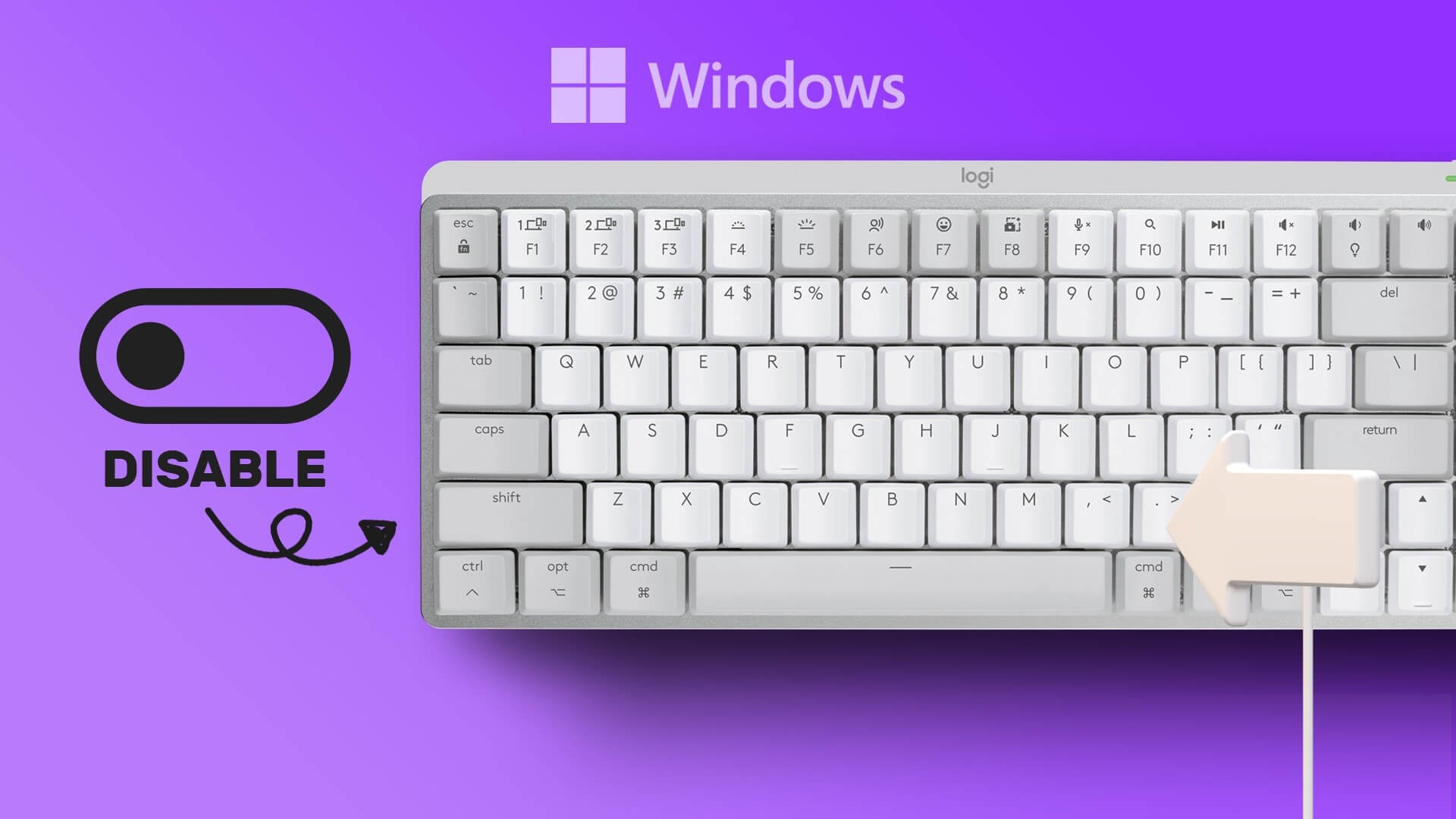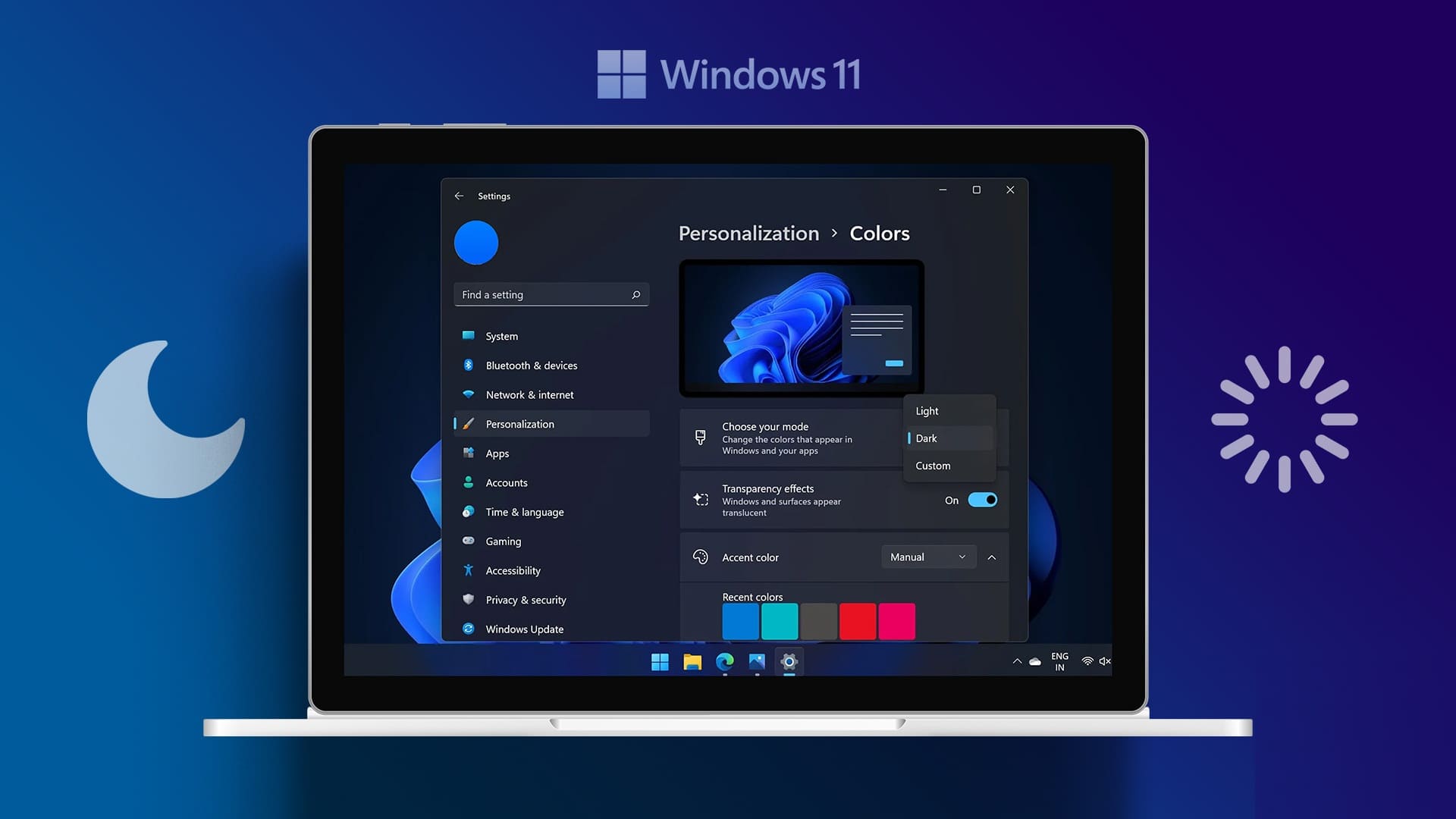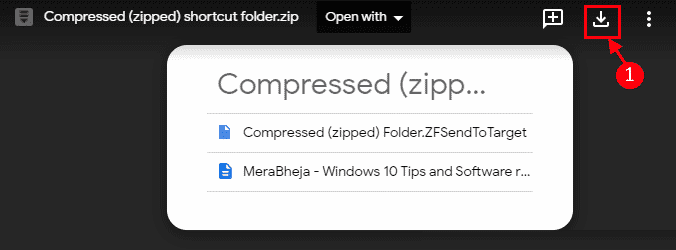Sie fragen sich, welche Benutzerkonten derzeit auf Ihrem Windows-PC aktiv sind? Unabhängig davon, ob Sie ein IT-Experte sind, der ein Computernetzwerk verwaltet, oder ein neugieriger Benutzer, der wissen möchte, wer derzeit ein gemeinsam genutztes System verwendet, gibt es mehrere Möglichkeiten herauszufinden, wer bei einem Remote-Computer oder einem lokalen Windows-Computer angemeldet ist. Lesen Sie weiter, um herauszufinden, wer derzeit mit Ihrem Windows-Computer verbunden ist.
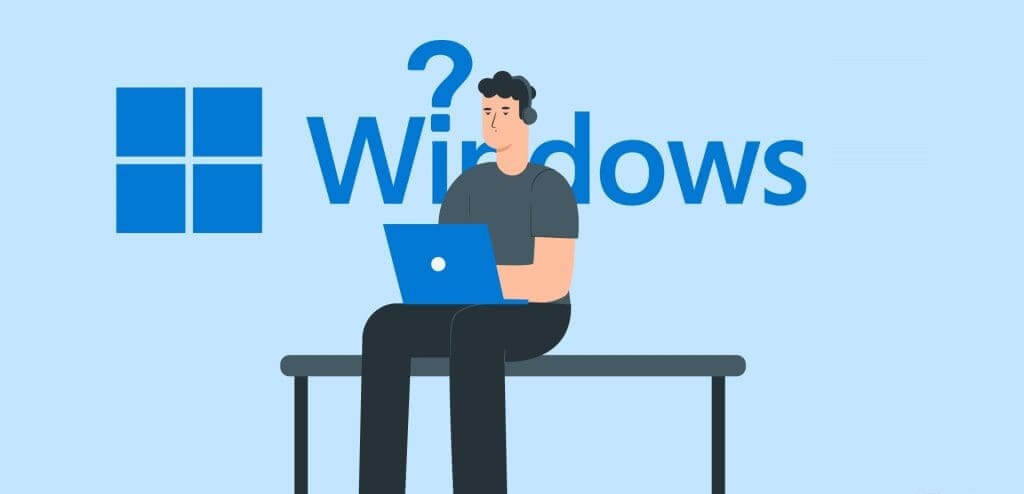
Sie können erkennen, wer derzeit an Ihrem Computer angemeldet ist. bVerwenden Sie eine Liste "Anfang" أو "Aufgabenmanagement" أو "Eingabeaufforderung". Dieser Leitfaden führt Sie ausführlich durch jede dieser Methoden. Also, ohne weitere Umschweife, fangen wir an.
1. Verwenden Sie das Startmenü
Der einfachste und schnellste Weg, alle Benutzer anzuzeigen, die derzeit bei Windows angemeldet sind, ist über das Startmenü. Also, fangen wir damit an.
Schritt 1: Klicken Sie auf das Symbol Start oder drücke Windows-Taste ein Menü öffnen Start.
Schritt 2: Klicke auf Dein Profilbild unten. Unter „Benutzerkonten, die derzeit auf Ihrem Computer aktiv sind“ sollte ein Anmeldeformular angezeigt werden.
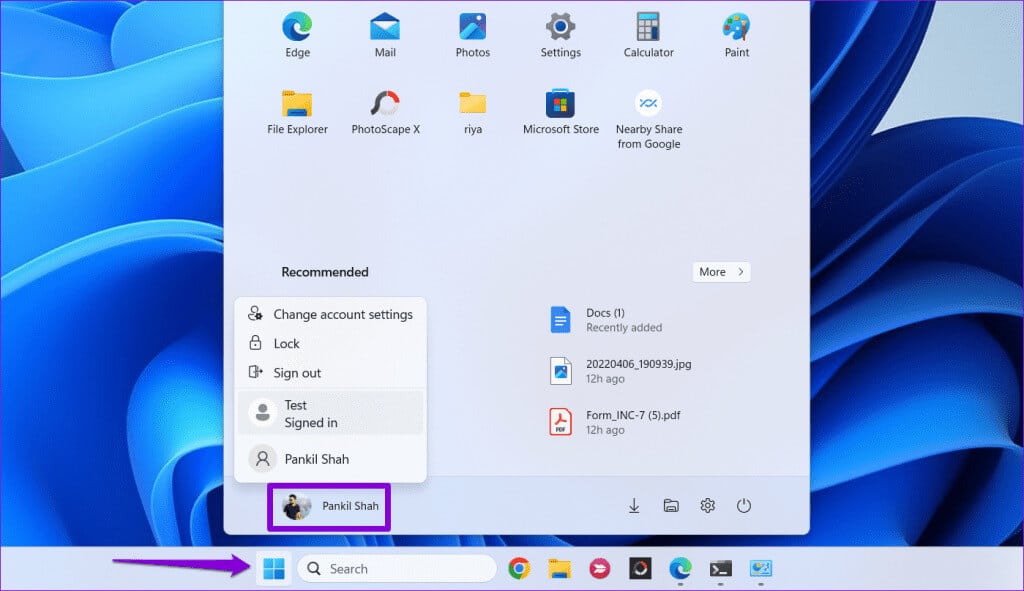
Abgesehen davon können Sie sich über das Startmenü auch abmelden oder abmelden Wechseln Sie zwischen Benutzerkonten unter Windows.
2. Verwenden Sie den Task-Manager
Der Task-Manager ist ein nützliches Dienstprogramm unter Windows, mit dem Sie Startanwendungen verwalten, Systemprozesse überwachen und vieles mehrErzwingen Sie das Schließen nicht reagierender Anwendungen und Programme. Wussten Sie jedoch, dass Sie damit auch die Liste der unter Windows angemeldeten Benutzer anzeigen können? Wir zeigen Ihnen wie.
Schritt 1: Rechtsklick auf das Symbol Start und wählen Sie Aufgabenmanagement Von der Liste. Alternativ können Sie auch eine Tastenkombination verwenden Ctrl + Shift + Esc Öffnen "Aufgabenmanagement" schnell.
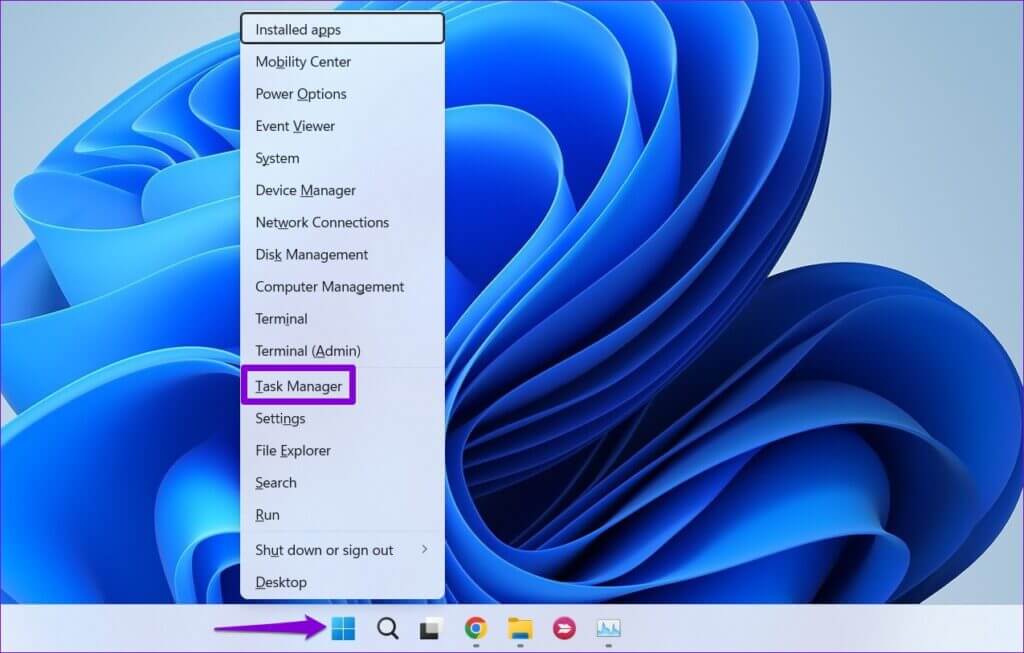
Schritt 2: im Fenster Aufgabenmanagement, Registerkarte auswählen Benutzer Von der linken Seitenleiste. In einer Spalte sollten alle angemeldeten Benutzer angezeigt werden „Benutzer“ im linken Bereich.
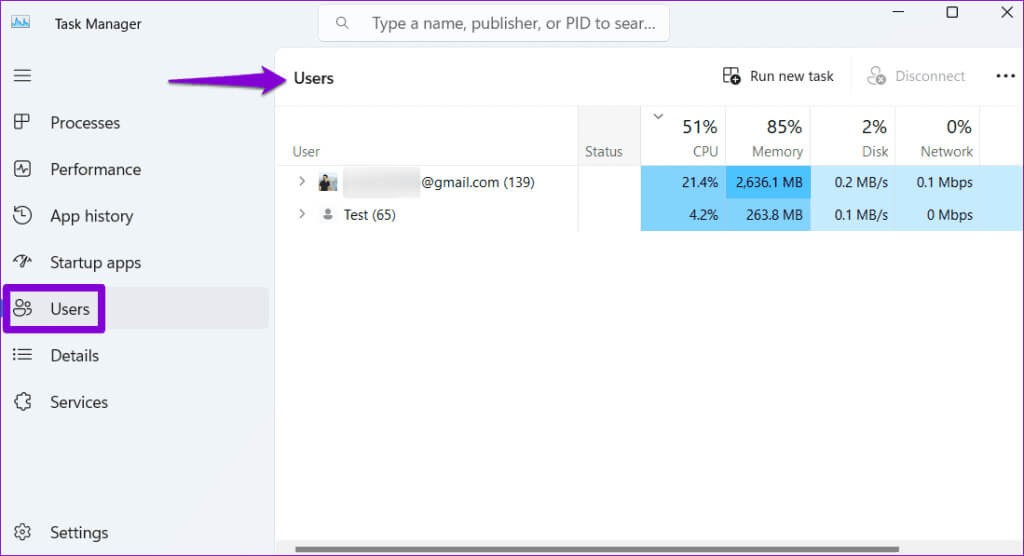
3. Verwenden Sie zum Abfragen den Benutzerbefehl
Kein Fan der GUI? Kein Problem. Sie können auch ein Befehlszeilentool wie verwenden Eingabeaufforderung oder Windows PowerShell Um zu sehen, wer derzeit auf einem lokalen oder Remote-Computer angemeldet ist. Diese Methode zeigt auch die genaue Anmeldezeit an.
Es ist wichtig zu beachten, dass der Befehl „Benutzer abfragen“ unter Windows Home nicht verfügbar ist. Es ist nur in den Editionen Windows Pro und Enterprise verfügbar. Wenn Sie sich nicht sicher sind, können Sie dies tun Finden Sie mit dem Befehl winver heraus, welche Version auf Ihrem Computer ausgeführt wird. Wenn auf Ihrem Computer Windows Home ausgeführt wird, sollten Sie eine der anderen Methoden in diesem Handbuch verwenden.
Um mithilfe des Befehls „query user“ herauszufinden, wer bei Ihrem Computer angemeldet ist, führen Sie die folgenden Schritte aus:
Schritt 1: drücken Sie die .-Taste Windows + S Tastenkombination für den Zugriff auf ein Menü Suche. Art Powershell in das Suchfeld und wählen Sie aus erstes Ergebnis Das erscheint.
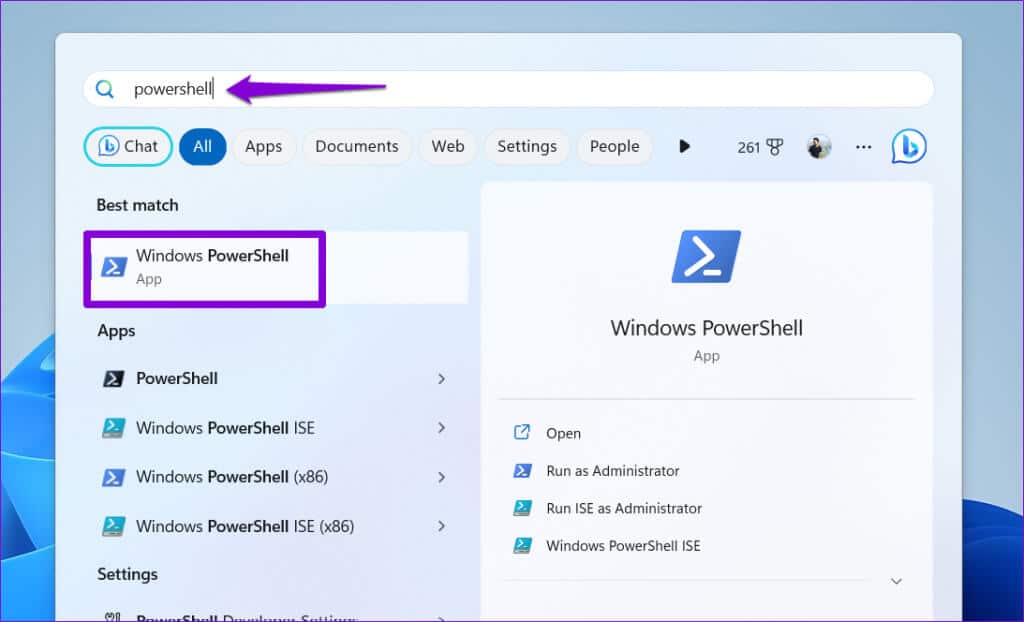
Schritt 2: في Steuergerät, schreiben Benutzer abfragen Und drücke Enter Um alle angemeldeten Benutzer anzuzeigen.
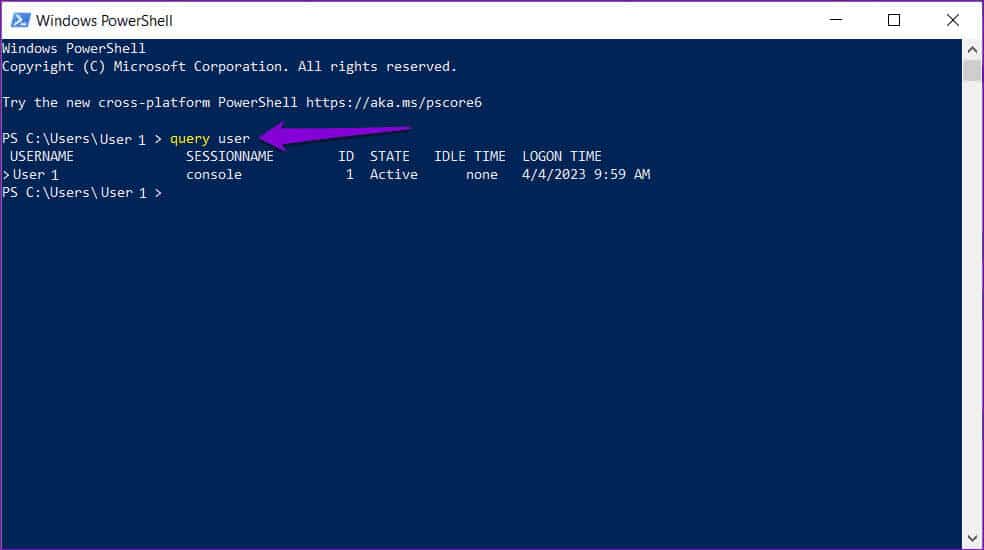
Wenn Sie sehen möchten, wer an einem Remote-Computer angemeldet ist, geben Sie den folgenden Befehl ein und drücken Sie die Eingabetaste.
Fragen Sie Benutzer /Server:Computername ab
Stellen Sie sicher, dass Sie den Computernamen im obigen Befehl durch ersetzenDer tatsächliche Name des Computers Worüber Sie sich erkundigen. Sie können dieselben oben genannten Befehle auch in der Eingabeaufforderung verwenden.
4. Verwenden Sie das WMIC-Dienstprogramm
Windows Management Instrumentation Command (WMIC) ist ein leistungsstarkes Tool, das Ihnen bei der Verwaltung verschiedener Windows-Funktionen, einschließlich Benutzerkonten, helfen kann. So ermitteln Sie mithilfe von WMIC, wer aktuell an Ihrem Windows-Computer angemeldet ist.
Schritt 1: drücken Sie die .-Taste Windows-+ R Um das Dialogfeld zu öffnen "Beschäftigung". Art cmd in das Textfeld und drücken Sie Enter.
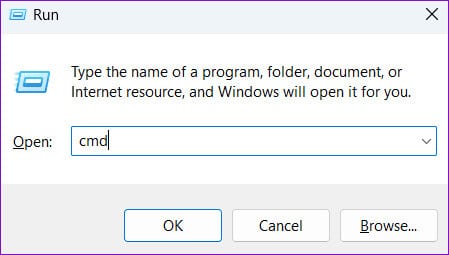
Schritt 2: Geben Sie den folgenden Befehl in die Konsole ein und drücken Sie Enter.
WMIC /NODE:"ComputerName" COMPUTERSYSTEM BENUTZERNAME ERHALTEN
Ersetzen Sie ComputerName durch den tatsächlichen Computernamen des Systems, das Sie abfragen. Alternativ können Sie ComputerName auch durch die System-IP-Adresse ersetzen.
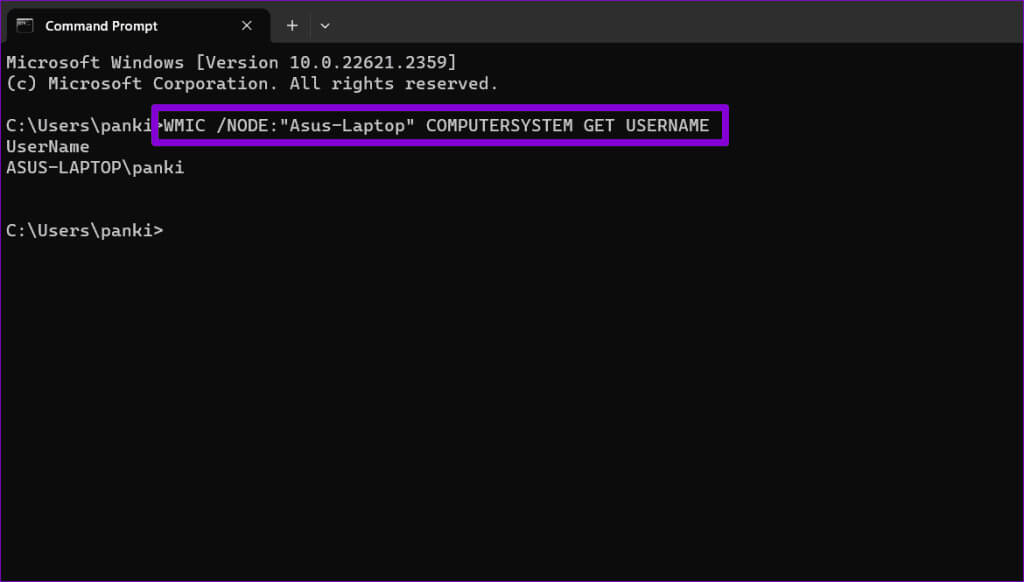
3: Sobald Sie den obigen Befehl ausführen, sollte in der Spalte „Benutzername“ eine Liste der aktiven Benutzer angezeigt werden.
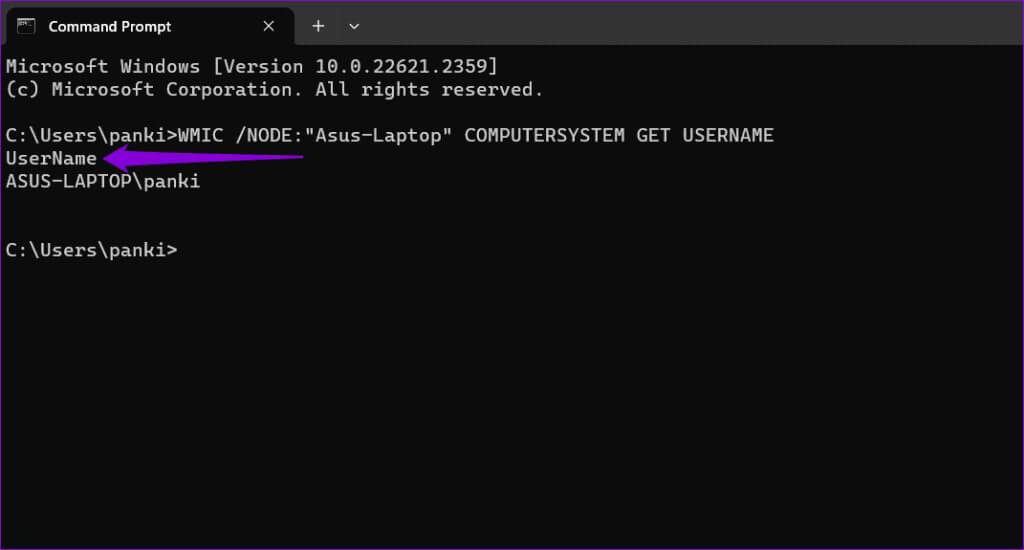
Darüber hinaus können Sie die Eingabeaufforderung verwenden, um die Liste aller Benutzerkonten unter Windows zu überprüfen.
Sehen Sie, wer angemeldet ist
Zu wissen, wie Sie überprüfen können, welche Benutzerkonten derzeit auf Ihrem Windows-Computer aktiv sind, kann hilfreich sein, wenn Sie Anmeldeprobleme beheben oder die Systemsicherheit gewährleisten möchten. Mit einer der oben genannten Methoden können Sie in wenigen einfachen Schritten herausfinden, wer gerade mit Ihrem Windows-Computer verbunden ist. Teilen Sie uns wie immer in den Kommentaren unten mit, welche Methode für Sie am besten geeignet ist.